在 Real-Time 集線器中設定 Azure Blob 儲存體事件的警示(預覽)
本文說明如何在即時中樞設定 Azure Blob 儲存體事件的警示。
注意
如果 Eventstream 或 Activator 的容量區域位於下列區域,則不支援透過 eventstream 或 Fabric 啟動器取用 Fabric 和 Azure 事件:德國中西部、美國中南部、美國西部 2、美國西部 3、印度西部。
啟動 [設定警示] 頁面
執行下列其中一節的步驟,這會開啟側邊面板,您可以在其中設定下列選項:
- 您想要監視的事件。
- 您想要在事件中尋找的條件。
- 您想要讓 Fabric 啟動器採取的動作。
從事件清單中
在 [實時中樞] 中,選取 [訂閱類別] 下的 [Azure 事件]。
將滑鼠移至 Azure Blob 記憶體事件上,然後執行下列步驟之一:
- 選取 [新增] 按鈕。
- 選取 省略號 (...),然後選取 [ 設定警示]。
從事件詳細數據頁面
設定 Azure Blob 記憶體事件的警示
在 [基本] 頁面上,遵循下列步驟:
在 [監視] 區段中,選擇 [選取事件]。
在 [ 取得事件 精靈] 中,執行下列步驟:
針對 [ 條件],確認已 選取 [在每個事件 上]。
在 [動作] 下方,選取下列其中一個選項:
- 若要在事件發生且符合條件時收到電子郵件,請選取 [ 傳送電子郵件給我]。
- 若要透過Teams接收通知,請選取 [ 在Teams中傳送訊息給我]。
- 若要執行 Fabric 專案,請選取 [ 執行網狀架構專案]。
在 [ 儲存位置] 區段中,執行下列步驟:
- 針對 [ 工作區],選取您要儲存警示的工作區。
- 針對 [專案],選取現有的啟動器專案,或為此警示建立新的啟動器專案。
選取頁面底部的 [檢閱 + 建立] 按鈕。
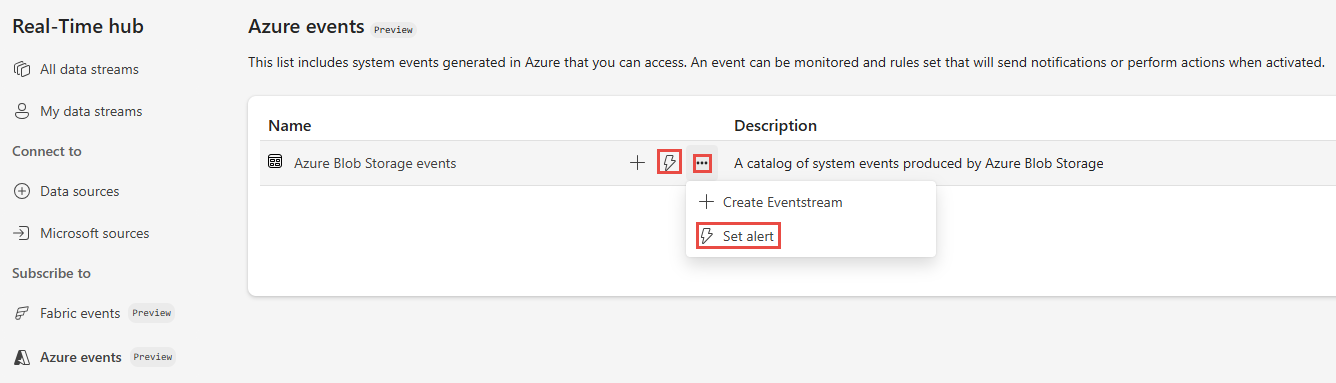
![此螢幕快照顯示已選取 [設定警示] 按鈕的 Azure Blob 記憶體事件詳細數據頁面。](media/set-alerts-azure-blob-storage-events/set-alert-from-detail-page.png)
![顯示 Azure 記憶體帳戶 [新增來源精靈連線] 頁面的螢幕快照。](media/set-alerts-azure-blob-storage-events/connect-azure-storage-account.png)


![顯示 Azure Blob 記憶體事件的 [新增來源精靈檢閱 + 連線] 頁面的螢幕快照。](media/set-alerts-azure-blob-storage-events/review-create.png)
![顯示 Azure Blob 記憶體事件的 [設定警示] 頁面的螢幕快照。](media/set-alerts-azure-blob-storage-events/set-alert.png)